Heb je een App Store- of iTunes-kaart cadeau gekregen. Of heb je er zelf een gekocht? Tof! Wil je weten hoe je deze kaartjes moet gebruiken en inwisselen? Wij vertellen je de verschillende manieren waarop je dit doet. Lees snel verder!
App Store- of iTunes-kaart inwisselen: zo doe je het
Heb je een App Store– of iTunes-cadeaubon gekregen of gekocht? Dan wil je vast weten hoe je het tegoed kan toevoegen aan je Apple ID. Dit moet je doen voordat je er iets mee kan kopen.
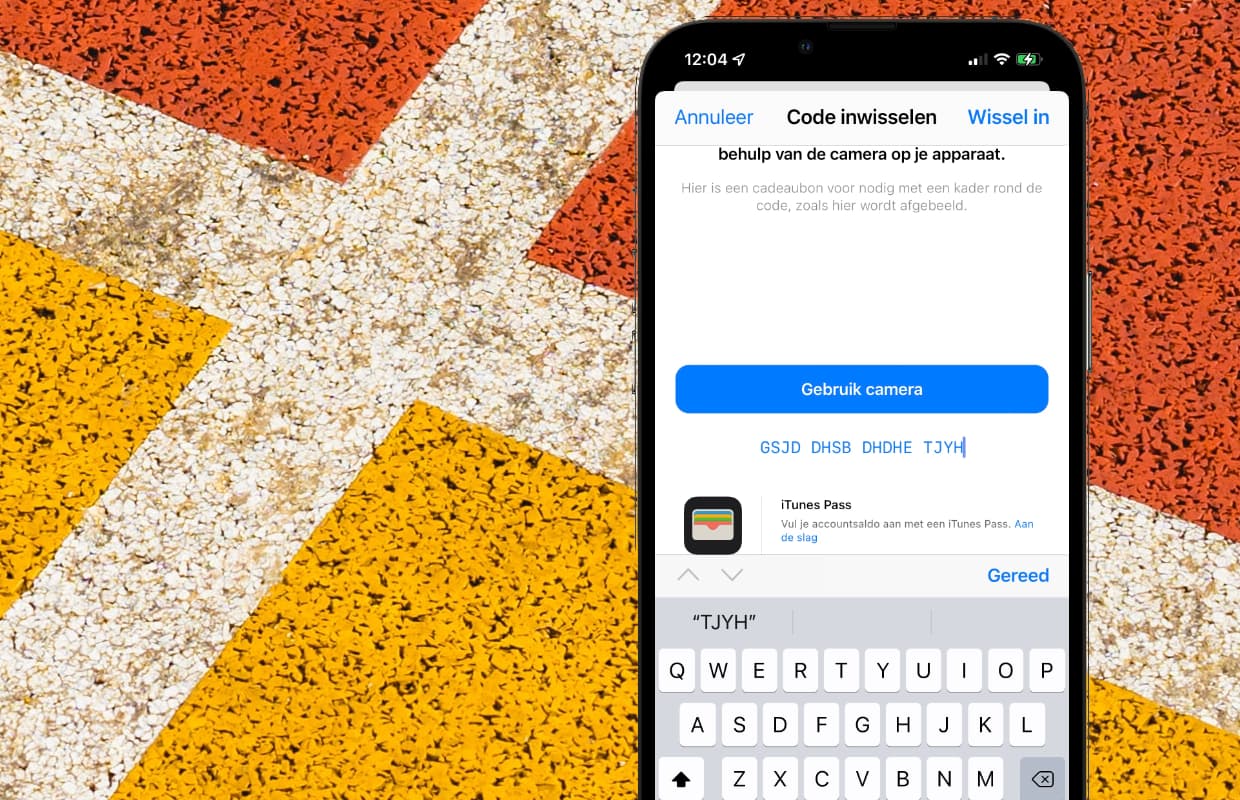
App Store-tegoed gebruik je om betaalde apps of games binnen te halen, maar het geld is ook beschikbaar om bijvoorbeeld je iCloud-opslag uit te breiden of je abonnement op Apple Music te spekken. Het handige van deze kaarten is dat je niet met iDeal of PayPal in de weer hoeft om in de App Store te betalen. Je gebruikt eigenlijk een soort van ‘prepaidkaart’ op je iPhone, iPad, Mac of Windows-pc.
Wanneer je een fysieke App Store & iTunes-cadeaubon hebt gekregen, kras je eerst de 16 cijferige-code op de achterkant open. Wanneer je een digitale kaart hebt ontvangen, staat deze code in het mailtje. Je kan op twee manieren de App Store & iTunes-kaart inwisselen.
App Store- of iTunes-kaart gebruiken en inwisselen op je iPhone of iPad
- Open de App Store op je iPhone of iPad en tik op ‘Vandaag’;
- Tik vervolgens rechtsboven op je profielfoto;
- Kies voor de optie ‘Wissel cadeaubon of code in’;
- De code kan je op twee manieren invoeren, handmatig of met de camera. Kies voor ‘Gebruik camera’;
- De code wordt gecontroleerd en het bedrag toegevoegd aan je Apple ID.
Wanneer je een code van een iTunes-kaart wil verzekeren, tik je in stap 4 op ‘Je kunt codes ook handmatig invoeren’. Vervolgens typ je de code en tik je op ‘Wissel in’.
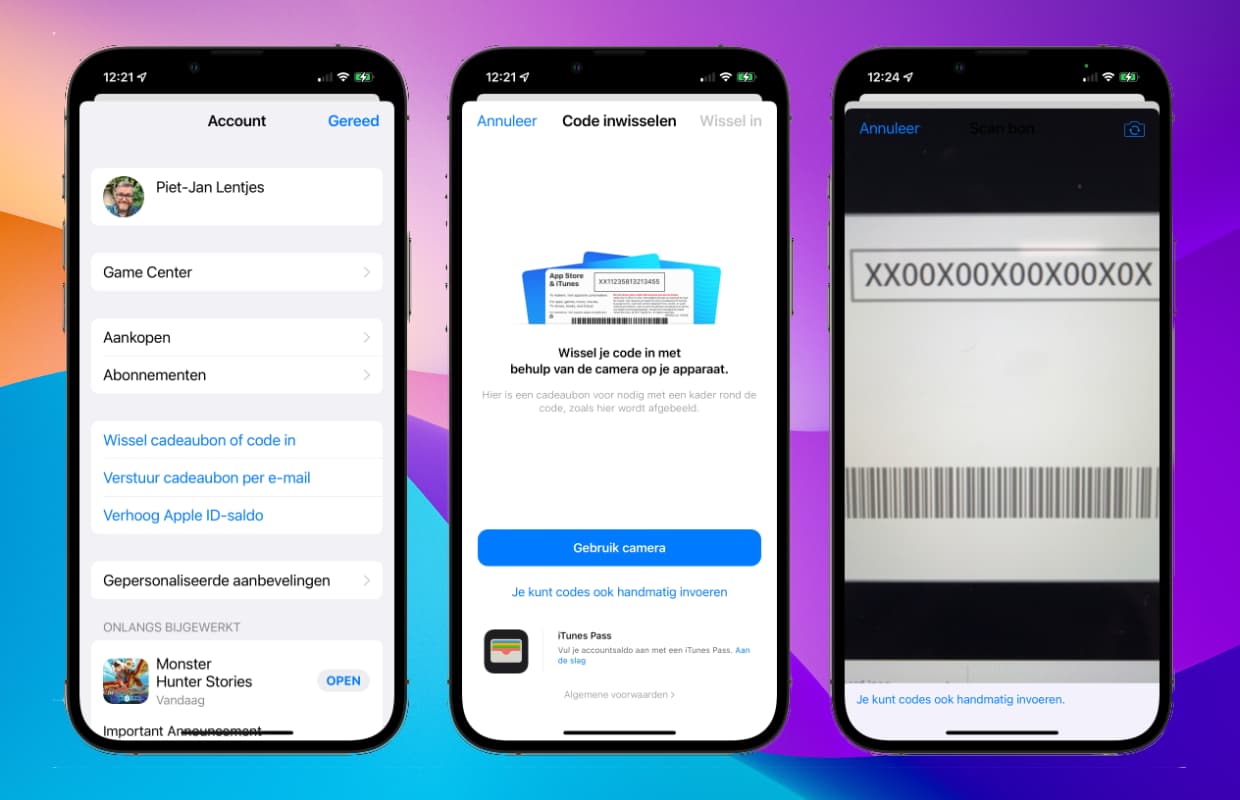
iTunes-kaart inwisselen via je Mac of pc
De App Store & iTunes-kaarten kan je ook via je Mac of pc inwisselen. Gebruik je een Windows-computer? Zorg dan wel dat je iTunes hebt geïnstalleerd en volg de onderstaande stappen.
- Open de App Store-applicatie op je Mac, of start iTunes op je pc;
- In de App Store scrol je naar beneden en tik je op ‘Wissel in’. Vervolgens heb je hier ook de keuze om de iTunes-kaart met de camera te scannen of handmatig de code in te typen. Gebruik je iTunes op de pc, ga dan naar ‘Account > Wissel in’;
- Doorloop tot de rest van de stappen om het tegoed toe te voegen aan je account.

Meer handige Apple-tips
Wil je meer tips over je iPhone, iPad of Mac? Download dan de iPhoned-app en schrijf je in voor de gratis nieuwsbrief. Volg ons ook op Facebook en Instagram. Dan krijg je de nieuwste tips meteen binnen.
Steun iPhoned
Je gebruikt een adblocker. Dat vinden we jammer, want advertenties hebben we nodig om onze artikelen gratis aan te bieden. Steun iPhoned door ons aan je whitelist toe te voegen. Alvast bedankt!